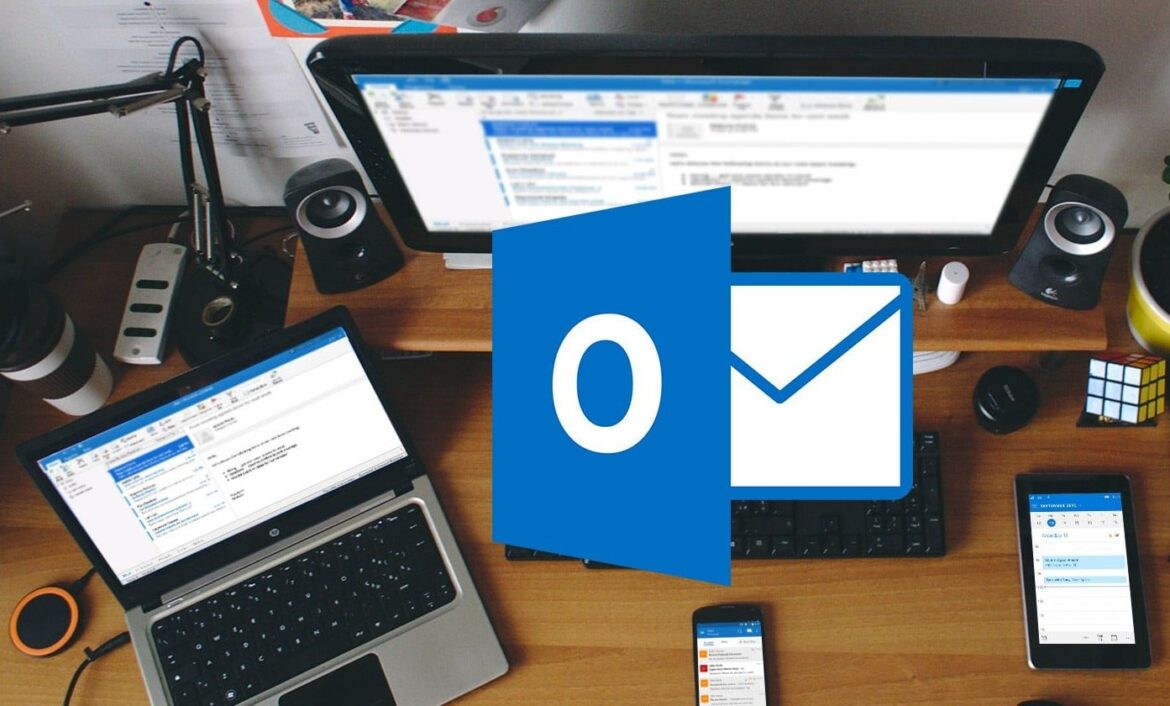485
Chcete-li v Outlooku nastavit, aby e-maily již nebyly automaticky označovány jako přečtené, stačí několik kliknutí.
Outlook: E-maily již nebudou automaticky označovány jako přečtené
Při výběru nových zpráv pomocí šipek Outlook automaticky označí e-maily jako přečtené, jakmile se při listování trochu zdržíte. Pokud vám toto nastavení vadí, můžete jej snadno změnit.
- Starší verze Outlooku (do roku 2007): Otevřete „Nástroje ☻ Možnosti“ a přejděte na kartu „Další“. V části „Oblasti aplikace Outlook“ klikněte na „Oblast čtení“ a v dalším dialogovém okně zrušte zaškrtnutí políčka „Označit položku jako přečtenou, pokud je vybrána nová položka“.
- V novějších verzích (od Outlook 2010) přejděte na „Soubor ☻ Možnosti ☻ Upřesnit“. Vpravo nahoře je tlačítko „Čtecí oblast“. Odškrtněte políčko „Označit položku jako přečtenou, pokud je vybrána nová položka“. Klikněte na „OK“ pro uložení změn.
- Značku můžete také změnit v nastavení zobrazení. V doručené poště klikněte na „Zobrazení ☻ Nastavení zobrazení ☻ Další nastavení“ a zrušte zaškrtnutí políčka „Označit položky při čtení v náhledu jako přečtené“.
- Od této chvíle Outlook změní stav nové zprávy pouze tehdy, když ji otevřete dvojitým kliknutím nebo stisknutím klávesy [Enter] a přečtete, nebo když na ni kliknete pravým tlačítkem myši a v kontextové nabídce vyberete možnost „Označit jako přečtené“.
Označit e-maily v Outlooku jako přečtené až po uplynutí čekací doby
V Outlooku máte možnost označit e-maily barevně, abyste je snadno našli, i když jsou označeny jako přečtené. Alternativně můžete nastavit čekací dobu, která označení zablokuje. Funguje to takto:
- Klikněte na „Soubor ☻ Možnosti ☻ Upřesnit“. Poté vyberte Outlook ☻ Čtecí oblast.
- Aktivujte „Označit zprávy zobrazené v oblasti pro čtení jako přečtené“ a do příslušného pole zadejte požadovaný čas v sekundách.
- Pokud například zadáte 600 sekund, bude e-mail označen jako přečtený až po uplynutí této doby. Takto si můžete zprávu krátce prohlédnout, aniž by byla automaticky označena.
Pokyny pro Outlook Web a mobilní aplikaci
Vzhledem k tomu, že se nastavení v Outlook Web a v mobilní aplikaci nachází v podobných oblastech, shrnujeme je zde dohromady. Postupujte takto:
- Nejprve otevřete nastavení příslušné aplikace pomocí ozubeného kolečka.
- Ve webové verzi nyní klikněte na „Zobrazit všechna nastavení Outlooku“ a přejděte na „E-mail ☻ Čtení“. Zde najděte a deaktivujte možnost „Označit zprávy jako přečtené, když se zobrazí v oblasti čtení“. Poté klikněte na „Uložit“.
- V aplikaci klepněte na „Možnosti e-mailu“ a poté deaktivujte „Označit jako přečtené při otevření“.
- Tip: Pro ještě efektivnější správu e-mailů kombinujte toto nastavení s dalšími funkcemi aplikace Outlook, jako jsou pravidla, kategorie a vlaječky.